Visual Projet - Foire aux questions (FAQ)
Ma question ne figure pas encore dans la FAQ
Dans ce cas, n’hésitez pas à nous la poser directement
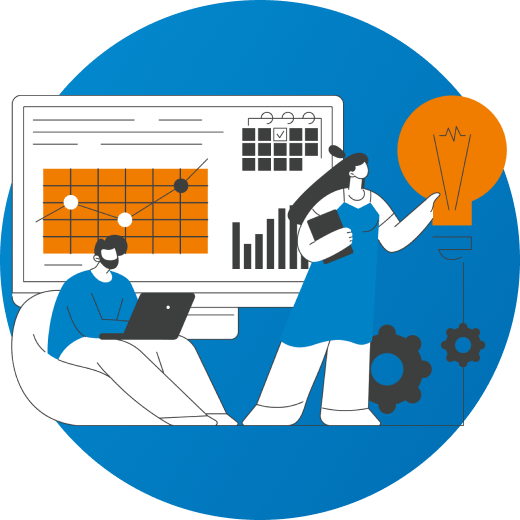
Il suffit de lire la documentation accessible depuis la page téléchargement de ce site.
VisualProjet est utilisé par une centaine d’entreprises de tous secteurs (bâtiment, industrie, électronique, informatique, électricité, bureaux d’études, services, administration…) et par de nombreux indépendants et cabinets (consultants, architectes…), soit plusieurs milliers d’utilisateurs.
VisualProjet fonctionne bien-sûr en réseau, et c’est là son principal intérêt : partager les plannings en commun et travailler en environnement multi-utilisateurs.
Plus encore, VisualProjet fonctionne en ligne : accédez de l’extérieur à vos plannings projet et charges de vos collaborateurs ! Ceci est rendu possible par l’utilisation de licences Myriad-connect (société planet-europe) à ajouter sur votre machine réseau (nécessité d’avoir un IP publique fixe).
Les bases de données manipulées sont :
- la base commune (liste des ressources, équipes, métiers, modèles de projets, liste des projets, etc…)
- chaque base projet : (liste des taches, liaisons entre taches, ressources affectées, liens documentaires, actions projet, recettes/dépenses, historique projet, etc…)
Pour installer VisualProjet en réseau, il suffit d’installer le Pack sur la machine réseau (installation du serveur HyperFile par exemple sur « c:\serveur HF » puis de l’application VisualProjet par exemple sur « c:\visualProjet5 »). Le répertoire réseau où se trouve l’application VisualProjet5 doit être partagé en lecture/écriture, pour pouvoir modifier les fichiers (fichier .ini, modèles, exports de données, etc…)
Par la suite, les utilisateurs lancent l’exécutable VisualProjet5.exe qu’ils ont installé localement (cas d’une licence individuelle) ou depuis un raccourci bureau vers l’exécutable VisualProjet5.exe situé sur la machine réseau (cas des licences flottantes) et commun à tous les utilisateurs (il n’y a donc aucune installation à faire coté utilisateur).
Puis la connexion au serveur de données se fait en saisissant le numéro d’IP de la machine réseau (numéro qui sera mémorisé pour les prochaines connexions). Si on avait commencé à créer des données sur PC individuel, une fonction d’archivage zip de données (menu « outils ») permet de transférer les bases de données et fichiers du PC local vers le serveur réseau.
Il suffit d’installer VisualProjet sur votre PC nomade (installation du serveur + application visualProjet), de sélectionner sur le serveur d’entreprise les projets qui vous concernent, puis d’un clic, de copier ces projets vers le serveur du PC nomade; vous travaillerez alors de façon autonome. Attention toutefois à votre retour de ne pas forcément transférer vos données de votre PC nomade vers le serveur entreprise, car vous pourriez écraser des données plus récentes que les vôtres. Il est ainsi préférable de travailler en ligne pour disposer des données à jour…
VisualProjet4 succède à VisualProjet3, qui succédait à visualProjet2. La compatibilité entre ces versions est ascendante, par moulinette automatique remettant à jour le serveur et la structure des bases des données.
Oui bien sûr. La procédure est très simple : depuis la feuille de projet, il suffit de cliquer dans le menu « outils » sur la rubrique « transformer en modèle » puis de choisir les options désirées (garder les ressources…).
L’intérêt est de créer des modèles types de projet avec ses tâches standards, ses ressources génériques, et de s’en servir comme modèle pour les prochains projets à créer. Les modèles sont éditables et supprimables ensuite. À noter que les contraintes temporelles absolues (date de début pas avant, date de fin pas après) sont conservées dans les modèles, et recalculées lors de la création du projet, par rapport au T0 du projet.
VisualProjet gère non seulement les coûts horaires des ressources humaines et matérielles, (éventuellement majorées le week-end) mais également les recettes et dépenses sur projet.
Les objectifs sont définis dans la fenêtre de configuration du projet, et les unités dans la fenêtre de configuration de l’application.
Il suffit de faire un clic droit sur le tableau des tâches projet, de modifier éventuellement le nom et l’ordre des colonnes, leur largeur, leur visibilité, puis de valider.
A chaque ouverture du projet, le format d’affichage du tableau des tâches sera ainsi conservé.
Tout comme VisualProjet3, VisualProjet4 s’enrichira de nouvelles fonctionnalités et améliorations au fil du temps (une version tous les mois ou tous les 2 mois).
De plus, Apydae peut réaliser sur devis de « modules additionnels », pour réaliser des traitements sur mesure. Ces modules sont automatiquement reconnus dans le menu « outils » de l’application qui reste standard.
Vous avez plusieurs possibilités :
- Gérer les différents sites, ressources, projets sur le même serveur
- Créer sur une même machine physique (PC réseau ou PC individuel) un nouveau serveur (plusieurs serveurs peuvent cohabiter sur une même machine) : il suffit de refaire l’installation et de cocher « installer ou mettre à jour un serveur existant » et d’installer ce nouveau serveur avec un autre nom (exemple c:\ServeurHF2) et numéro de port (4901). Ensuite, lors de la connexion, allez dans le menu « Configuration » et « Param connexion serveur », puis, tapez le nom ou le numéro d’IP de ce nouveau serveur, ainsi que son nouveau numéro de port. Vous serez alors connecté à ce nouveau serveur, pour créer de nouvelles ressources, sites, équipes, métiers, projets…
Attention, les catégories de taches, congés et dépenses restent communes (définies dans le fichier visualProjet.ini dans le répertoire de l’exe utilisé).
Par la suite, vous jonglez entre les différents serveurs depuis la fenêtre de connexion au serveur (menu « Configuration » et « Param connexion serveur », et choix du serveur dans le combo de choix).
Vous pouvez ré-éditer les paramètres de connexion aux serveurs dans le menu « Configuration », « Configuration application », onglet « Accès au serveur »
Il s’agit d’un dispositif anti-copie illégales. Dans le cas des licences flottantes, l’application VisualProjetLicenceManager.exe génère un fichier ID, à partir des informations du fichier de licence fourni par Apydae et des informations collectées sur la machine où se trouve l’application. L’exécutable de VisualProjet détruit périodiquement ce fichier ID s’il est périmé.
Il suffit donc de relancer VisualProjetLicenceManager pour le régénérer. Le plus simple est de créer une tâche planifiée sous Windows qui lance ce petit exe tous les mois (attention au chemin d’accès). Une fois lancé, cet exe se ferme automatiquement.
Ceci est dû à la syntaxe des chemins d’arborescence menant à ces fichiers; ils ne doivent pas comporter de doubles espaces, ni de caractères spéciaux (&,ç, etc…). Le lien est valide s’il est souligné en bleu.
Si malgré tout, vous ne pouvez pas ou vous ne pouvez plus vous connecter au serveur Hyperfile (fenêtre de paramètres connexion serveur s’affichant à chaque fois), voici ce qu’il faut vérifier :
- Vérifier que le port utilisé (4900 par défaut) est ouvert dans les Firewalls éventuels (côté machine serveur et côté machine cliente).
- En l’absence de Firewall, votre antivirus (AVG par exemple) peut bloquer le port à votre insu. Dans le cas d’AVG free V 8.5, ajouter en exception l’utilisation de visualProjet.exe dans l’onglet PUP (Merci à Mr Lagouge de GL Industrie pour cette information). Une mise à jour d’antivirus peut ainsi parfois expliquer l’impossibilité soudaine et définitive de se connecter au serveur.
- À l’aide de l’application « Centre de controle HF » (CC120HF.exe ou CCHF170HF), en mode client/serveur, onglet « utilisateurs et groupes » il doit y avoir au moins l’utilisateur « admin », en superUtilisateur, et sans mot de passe.
Pas de problème, VisualProjet est prévu pour pouvoir lancer des modules de traitements spécifiques, soit depuis chaque projet, soit en transversal à tous les projets
Ces modules sont automatiquement reconnus et listés par l’application
Ils sont écrits par Apydae après acceptation du cahier des charges commun et du devis.
Parmi les modules possibles :
- imports des congés depuis excel vers VisualProjet,
- affichage d’indicateurs spécifiques : rentabilité projets, graphes, etc…
- traitement/approbation des feuilles de frais,
- etc…